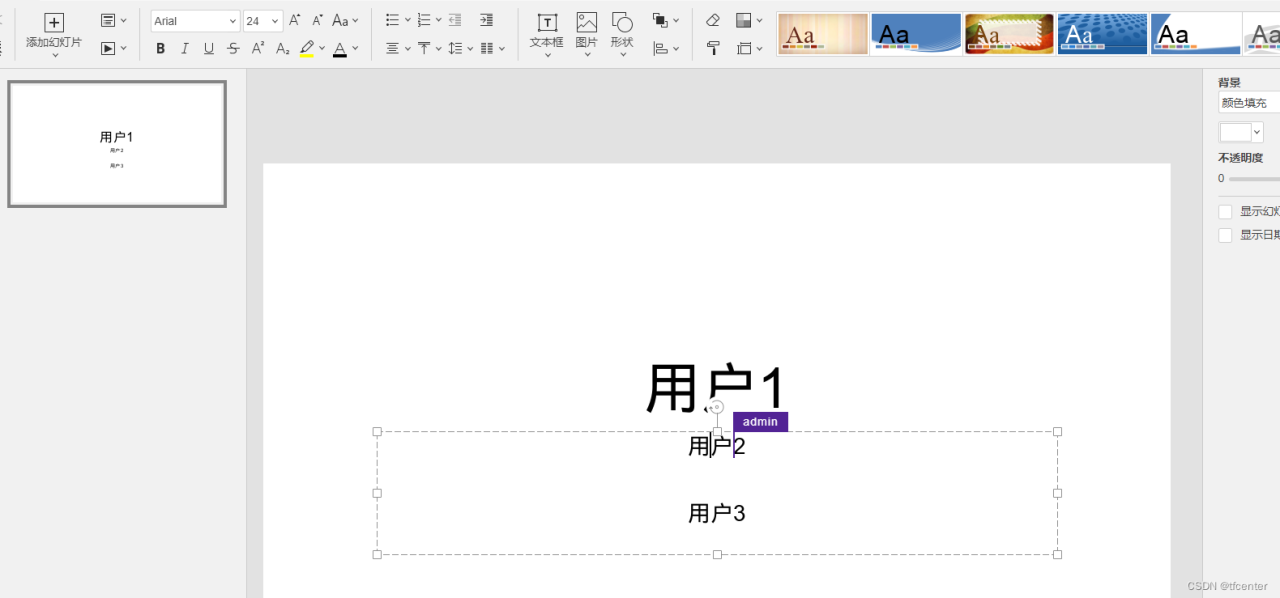一,为树莓派安装系统
在树莓派官网下载树莓配镜像烧录器并安装,选择相应的树莓派板子版本,这里用的3B,操作系统选择 Raspberry Pi OS Lite 版本,配置域名 myBerry.local,系统账户 user。
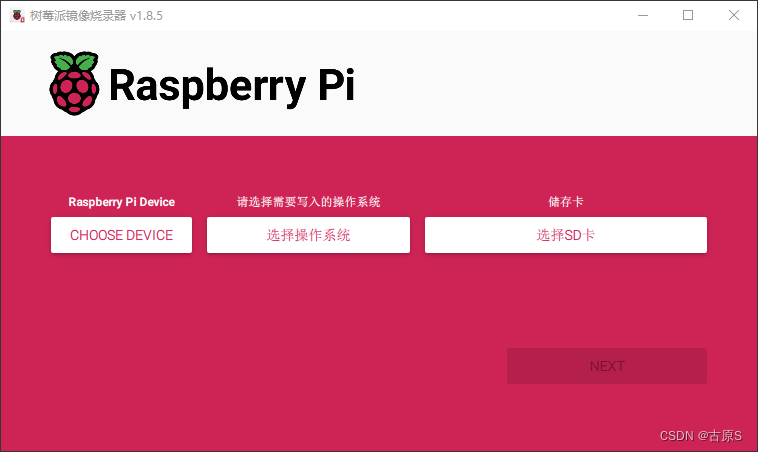
树莓派镜像烧录器下载地址:https://www.raspberrypi.com/software/
二,在树莓派部署 Samba服务
#安装Samba服务
user@myberry:~ $ sudo apt-get install samba
# 创建 Samba 配置的密码文件
user@myberry:~ $ sudo touch /etc/samba/smbpasswd
# 添加 smb 账户
user@myberry:~ $ sudo smbpasswd -a user
#设置 Samba 为配置文件
user@myberry:~ $ sudo nano /etc/samba/smb.conf
需要在 Samba 配置中指定相关的smb共享文件夹,将如下配置添加到 smb.conf 最后面:
[myNAS]
comment = myNAS
path = /home/user/myNas
writable = yes
browseable = yes
valid user = user
available = yes
create mask = 0777
directory mask = 0777
public = yes
write list = root,user
# 重启 Samba 服务
user@myberry:~ $ sudo service smbd restart
# 设置开机自启动
user@myberry:~ $ sudo systemctl enable smbd
三,挂载移动磁盘
# 查看硬盘位置和格式
user@myberry:~ $ sudo fdisk -l
硬盘信息:
Device Boot Start End Sectors Size Id Type
/dev/sda1 * 2048 796919808 796917761 380G 7 HPFS/NTFS/exFAT
# 将硬盘位置 /dev/sda1 挂载到我们创建的myNas目录
user@myberry:~ $ sudo mount /dev/sda1 /home/user/myNas
通过脚本设置自动挂载:
# 在User 目录下创建脚本文件 mount.sh 并写入一下内容:
user@myberry:~ $ sudo nano /home/user/mount.sh
FOLDER_PATH="/home/user/myNas"
while true
do
if sudo mount | grep -q "$FOLDER_PATH";then
echo "$FOLDER_PATH online"
else
sudo mount /dev/sda1 /home/user/myNas
fi
sleep 600
done
循环判断当前路径是否已挂载,防止移动硬盘长时间未数据写入或读取造成移动硬盘自动进入休眠。
# 赋予脚本文件可执行权限
user@myberry:~ $ sudo chmod 777 /home/user/mount.sh
# 打开 /etc/rc.local 文件
user@myberry:~ $ sudo nano /etc/rc.local
# 在 rc.local 文件中添加执行脚本命令(在exit 0 之上一行)
bash ./home/user/mount.sh
# 重启树莓派
user@myberry:~ $ sudo reboot
四,访问网络
1. 打开文件浏览器,选择计算机菜单下映射网络驱动器
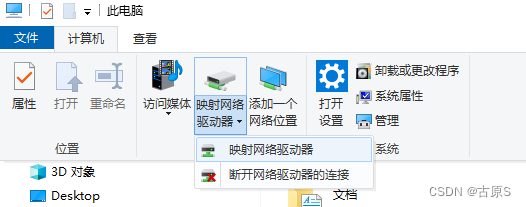
2. 选择驱动器并填写文件夹路径,这里使用域名方式,便于设备IP地址变化后也能直接访问。
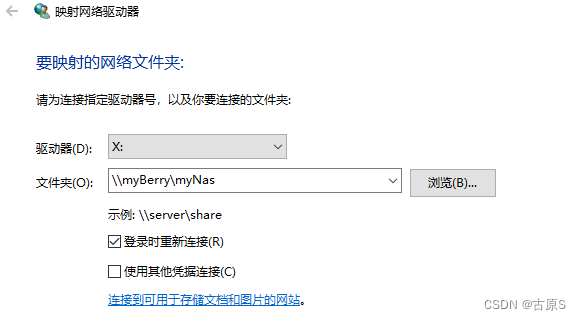
3. 填写登录用户名和密码,登录成功即可访问服务器内文件

五,外观设计
通过3D打印机打印树莓派和移动硬盘固定架以及外壳
内部固定架:


外壳:


# 注意:树莓派供电时尽可能选用大功率适配器,以免造成供电不足,无法识别移动硬盘。
原文链接:https://blog.csdn.net/risingsun1229/article/details/137245233?ops_request_misc=%257B%2522request%255Fid%2522%253A%2522171836984016800182133655%2522%252C%2522scm%2522%253A%252220140713.130102334.pc%255Fblog.%2522%257D&request_id=171836984016800182133655&biz_id=0&utm_medium=distribute.pc_search_result.none-task-blog-2~blog~first_rank_ecpm_v1~times_rank-2-137245233-null-null.nonecase&utm_term=NAS%E7%A1%AC%E7%9B%98